Browsercookies kunnen handig zijn om automatisch in te loggen op websites en om webpagina's te personaliseren. Soms kunt u cookies krijgen die u niet wilt, van sites die uw surfgedrag volgen of voor het targeten van advertenties, dus u wilt ze misschien zo nu en dan verwijderen.
Start uw Chrome-browser.
Klik op het moersleutelpictogram en vervolgens op de link "Opties".
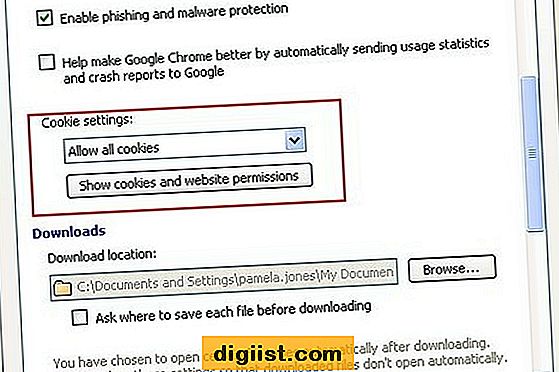
Klik op het tabblad 'Under the Hood', scrol omlaag en klik op 'Toon cookies en websiterechten'.
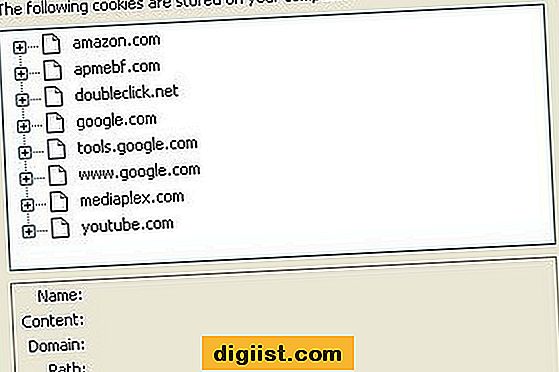
Klik op "Alles verwijderen" om alle cookies te verwijderen of selecteer specifieke cookies en klik op "Verwijderen". Misschien wilt u de cookies op uw favoriete sites laten staan. Het kan geruststellend zijn als u uw favoriete site bezoekt en weet wie u bent en wat u wilt zien.
Klik op 'Sluiten'. Als u alle cookies hebt verwijderd, moet u bij uw volgende bezoek inloggen op uw favoriete sites.
Items die je nodig hebt
Computer
Chrome-browser





